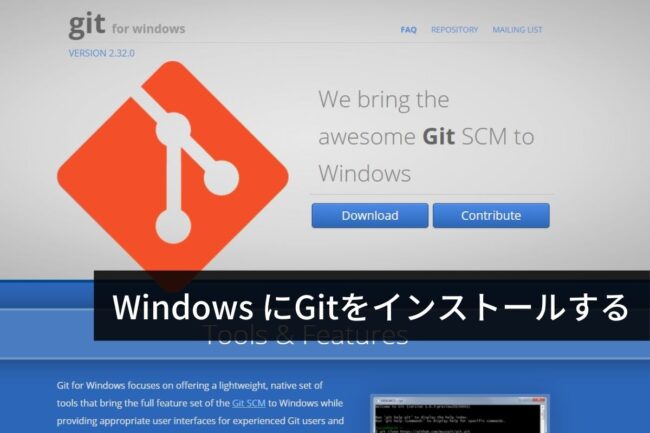
Windows 10のパソコンでGitを使えるようにしたので、その手順をまとめてみます。
Windows でGitを使いたい
@penchiはプログラミングはできないのですが、WordPressサイトを作る際にテーマのカスタマイズで多少コードを修正したりするので、Gitを使える環境を作っておいた方が便利だな・・・ということであれこれ設定しました。
Windows 10の環境では、Git for Windows を使ってインストールするのが簡単です。
コードの編集やGit Hubでの扱いは、エディタのVS Codeを使います。
Windows 10でGitを使う手順
WindowsにGitをインストールするには、Git for Windowsを使ってインストールするのが簡単です。
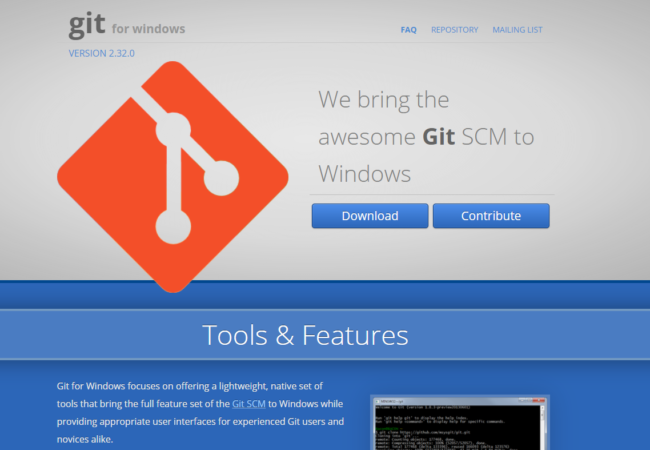
サイトからダウンロードしてプログラムを実行すればOK。
インストール途中の設定は特に自分なりの指定がなければ、標準の設定のまま進めていけばいいです。
インストールしたGitの設定は、Git Bashを使って行います。
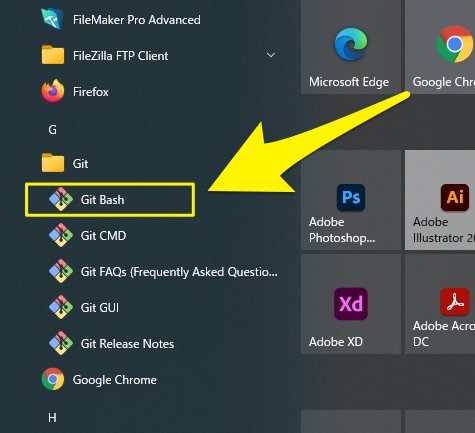
Git Bashは、Windows標準のコマンドプロンプトのようなツールで、Macではターミナル同様の操作をします。
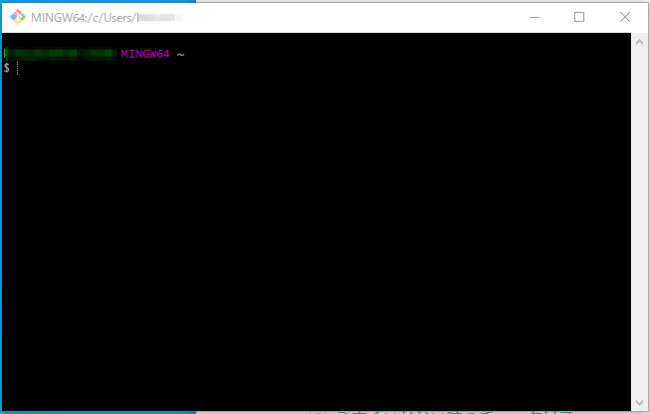
PowerShellやコマンドプロンプトでも同様の操作ができます。
Git for Windowsのインストール時に、Git Bash以外のツールを使わない設定もできますが、個人的にはPowerShellやコマンドプロンプトの方が馴染みがあるので、こちらを使っています。
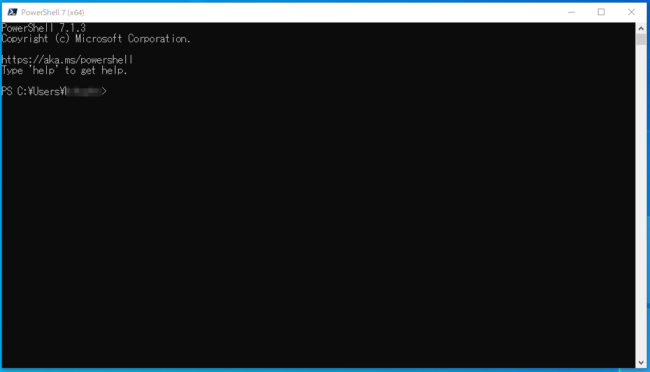
インストール後は、ユーザー名とメールアドレスを設定します。
誰がコミットしたかをわかるようにするための設定ですが、@penchiはGit Hubのユーザー名とメールアドレスに統一しています。
Git BashやPowerShellなどで、下記のように入力します。
これで初期設定は完了です。
Git for Windowsのアップデート
Gitのアップデートを手動で行うには下記のように入力します。
最新版があればインストールするか聞かれるので、[y]と入力して進めばOKです。
簡単にまとめてみましたが、以上のことをわかっていればGitをインストールして使い、最新版に維持することができます。
実際のGitの使用はVS Codeなどのツールで行うのが便利です。
参考サイト
投稿者プロフィール
-
@penchi
デジタルガジェットとアナログな文具を好むハイブリッドなヤツ。フリーランスのパソコン屋兼ウェブ屋。シンプルでキレイなデザインやプロダクトが好きです。
>>> プロフィール詳細
最新の投稿
 Mac2025/09/18macOS Tahoeのインストールメディアを作る
Mac2025/09/18macOS Tahoeのインストールメディアを作る ソフトウェア2025/08/30Cursorを導入してGeminiを利用するための設定(追記あり)
ソフトウェア2025/08/30Cursorを導入してGeminiを利用するための設定(追記あり) ソフトウェア2025/08/27ObsidianのiCloud同期で注意すべきポイント
ソフトウェア2025/08/27ObsidianのiCloud同期で注意すべきポイント ソフトウェア2025/08/02ObsidianのTerminalプラグインでPowerShellを使う
ソフトウェア2025/08/02ObsidianのTerminalプラグインでPowerShellを使う

